"Voglio imparare la danza in un video musicale, ma è difficile seguire la direzione opposta, è possibile rispecchiare il video?" Abbiamo scoperto che ci sono molte domande sul mirroring dei video nei forum. Indipendentemente dai motivi, puoi capovolgere o eseguire il mirroring dei video utilizzando un editor video. Per aiutarti a capire come eseguire il mirroring dei video, ti diremo le molteplici soluzioni per ottenere ciò che desideri su Windows, Mac o online. Ogni volta che devi capovolgere un video o creare un effetto di mirroring video, scegli il tuo strumento preferito e segui le nostre guide. Scoprirai che è facile eseguire il mirroring di un video.

Specchia video
Oggi molte persone hanno più dispositivi digitali, come PC Windows e MacBook Pro. Per eseguire il mirroring delle piattaforme di attraversamento video, è necessario un editor video compatibile con Windows e Mac, come Aiseesoft Video Editor. Le sue caratteristiche principali includono:
1. Esegui il mirroring dei video in orizzontale o in verticale con un clic.
2. Mantenere la qualità video originale durante il mirroring.
3. Oltre al video mirror, fornisce numerosi strumenti di editing video, come rotazione, clip, ritaglio e altro.
4. Migliorare e ottimizzare la qualità video dopo il mirroring.
5. Stilizzazione dei video con abbondanti effetti video, filigrana e testo.
6. Supporta l'editing di tutti i formati video, inclusi video HD e 4K.
7. Disponibile per Windows 10/8/7 / XP / Vista o Mac OS.
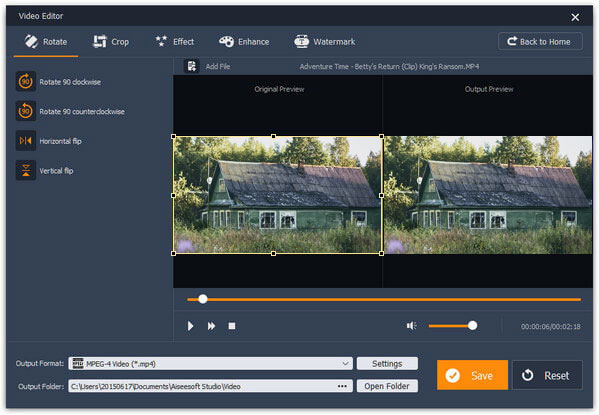
Passo 1 Installa il miglior strumento di mirroring video sul tuo computer
Scarica e installa Aiseesoft Video Editor sul tuo computer. Esiste una versione dedicata per Mac. Avviarlo quando è necessario eseguire il mirroring dei video. Scegli "Ruota" sull'interfaccia principale.
Passo 2 Mirroring del video in un clic
Quando viene visualizzata la finestra di modifica del video, fai clic sull'opzione "Capovolgimento orizzontale" o "Capovolgimento verticale" sulla barra laterale sinistra per eseguire immediatamente il mirroring del video. Quindi visualizzare in anteprima il video con mirroring sul pannello di destra.
Passo 3 Salva il video risultante
Infine, seleziona un formato appropriato nell'elenco a discesa "Formato di output" e rilascia una destinazione nella casella "Cartella di output", quindi fai clic sul pulsante "Salva" per esportare il video risultante.
iMovie è uno dei migliori editor video per computer Mac. Ed è un modo semplice per eseguire il mirroring dei video su Mac.
Passo 1 Esegui l'applicazione iMovie, crea un nuovo progetto e importa il video che desideri riprodurre nel progetto.
Passo 2 Passando il cursore sul video clip, vedrai un'icona di "menu" contrassegnata da un ingranaggio. Fai clic sull'icona del menu e quindi seleziona "Regolazioni clip" per aprire la finestra di dialogo Impostazioni. Fai clic sul pulsante accanto all'etichetta "Effetto video" nella scheda "Clip". Fai clic su "Capovolto" nell'elenco degli effetti video, quindi fai clic su "Fine" per eseguire il mirroring del video.
Passo 3 Visualizza l'anteprima del video speculare nel lettore integrato. Vai su "Condividi"> "Esporta film". Rilascia un nome nella casella "Salva con nome", seleziona una cartella nell'opzione a discesa "Dove". Una volta fatto clic sul pulsante "Salva", l'output sul tuo disco rigido.
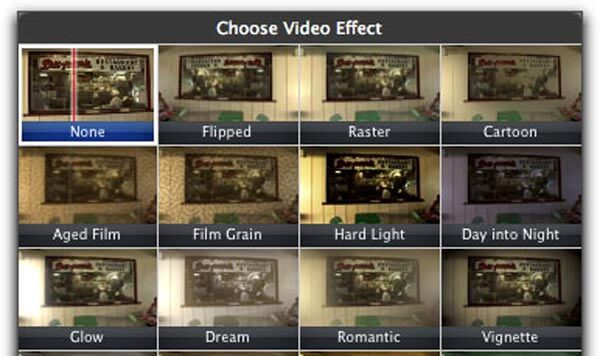
VLC Media Player non è solo un lettore multimediale, ma anche un editor video e un ripper video.
Passo 1 Avviare il programma VLC e andare su "Media"> "Apri file" per aggiungere il file video per il mirroring nel lettore multimediale.
Passo 2 Apri il menu "Strumenti" e seleziona l'opzione "Effetti e filtri". Nella finestra popup, vai alla scheda "Effetti video" e seleziona la scheda "Geometria". Seleziona la casella di controllo "Trasforma" e seleziona "Rifletti in orizzontale" o "Rifletti in verticale" dal menu a discesa.
Passo 3 Per aggiungere l'effetto di riflesso del video mirror, vai alla scheda "Avanzate" e seleziona la casella dell'opzione "Mirror". Fare clic sul pulsante "Chiudi" per tornare alla finestra del lettore multimediale.
Passo 4 Infine, vai su "Media"> "Converti / Salva", premi "Aggiungi" nella scheda "File" per aggiungere il video speculare, fai clic su Converti / Salva e segui le istruzioni sullo schermo per salvare il risultato in modo permanente.
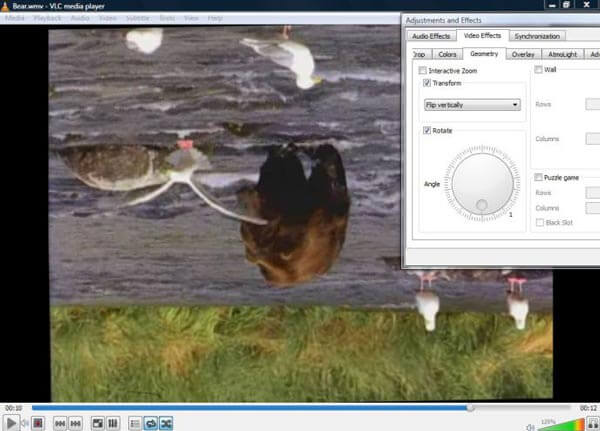
Sebbene Video Editor offra diverse funzionalità di editing video di base, come la rotazione, non può eseguire il mirroring dei video. Ma ci sono diversi editor di video online che hanno la capacità di eseguire il mirroring dei video senza scaricarli.
Passo 1 Visita www.aconvert.com nel tuo browser, scegli "Video" nella barra laterale sinistra e seleziona "Ruota" nella barra superiore.
Passo 2 Quando si apre la finestra del video rotante, incolla l'indirizzo del video online che desideri duplicare nella casella "URL". Scegli l'opzione "Capovolgi verticalmente" o "Capovolgi orizzontalmente" dall'elenco a discesa "Trasposizione".
Suggerimento: questo editor video online supporta la modifica di un video fino a 200 MB.
Passo 3 Fare clic sul pulsante "Invia" per avviare il mirroring del video e attendere il completamento del processo. Quindi puoi condividere il video risultante o scaricarlo sul disco rigido.
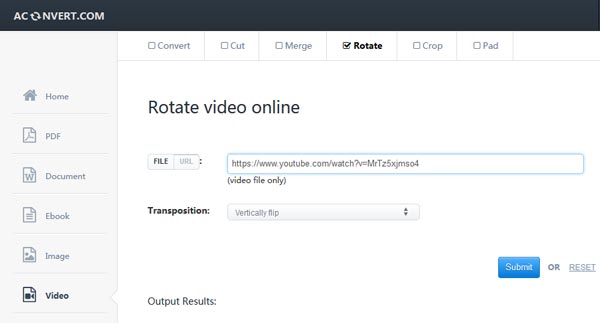
Sebbene Windows Movie Maker sia stato ufficialmente sospeso, è ancora disponibile per PC Windows. Ed è anche un modo semplice per eseguire il mirroring dei video.
Passo 1 Apri WMM sul tuo computer e fai clic sul pulsante "Aggiungi video e foto" nella scheda "Home" per aprire il video per il mirroring.
Passo 2 Se si desidera eseguire il mirroring di una clip del video, è possibile utilizzare lo strumento "Dividi" nella scheda "Modifica" per tagliare prima la clip video. Vai alla scheda "Effetti visivi" e scopri la sezione "Specchio". Fai clic sull'opzione "Rifletti in orizzontale" o "Rifletti in verticale" per rispecchiare il video.
Passo 3 Alla fine, fai clic su "Salva filmato", quindi seleziona "Consigliato per questo progetto" per salvare il video con mirroring come nuovo file. In questo modo non verrà interrotto il file video originale.
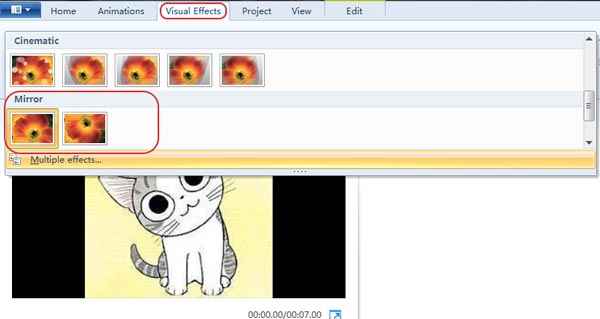
In questo tutorial, abbiamo condiviso diversi modi per eseguire il mirroring dei video su PC Windows e computer Mac. iMovie è un editor video versatile sviluppato da Apple. Sebbene non sia possibile capovolgere o eseguire il mirroring di un video con un clic in iMovie, il processo non è così difficile come pensavi. E le nostre guide potrebbero aiutarti a completarlo senza problemi. Per i PC Windows, Windows Movie Maker è una buona scelta per eseguire il mirroring dei video con gli effetti Mirror. Se hai VLC Media Player sul tuo computer, è in grado di eseguire il mirroring del video direttamente. Tutto quello che devi fare è seguire le nostre guide. Se hai bisogno di un semplice strumento per il mirroring dei video, Aiseesoft Video Editor è l'opzione migliore. Il più grande vantaggio è proteggere la qualità video durante il mirroring dei video. Inoltre, è piuttosto facile da usare, soprattutto per i principianti.